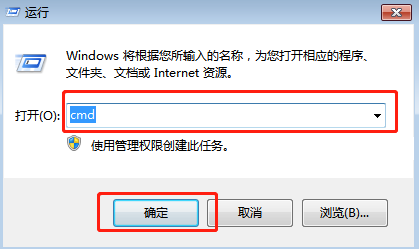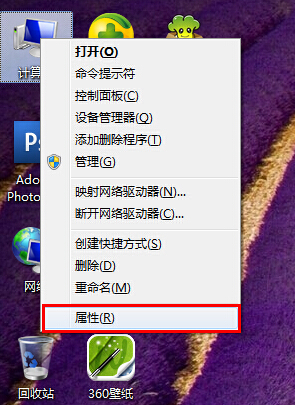- 编辑:飞飞系统
- 时间:2024-11-22
我一直听说过免费开源的Linux系统,但一直没有机会使用它。如果你想学习,现在就开始,在win7系统下安装Linux双系统吧。 Win7实用,Linux易学。一石二鸟。有兴趣的朋友赶紧来吧。快来学习一下吧,教程比较简单。

需要的准备的工作1. Linux 镜像。目前比较流行的有Ubuntu和Deepin Linux。您可以根据需要下载。小编这里推荐使用Ubuntu。当前版本是Ubuntu 16.04.2 LTS。下载地址
2.EasyBCD下载
这里使用EasyBCD进行启动处理,主要是添加和编辑启动菜单;
具体步骤如下:1、将下载的Linux包放在某盘根目录下,如D:\deepin.iso
2、用压缩工具打开deepin.iso,解压casper目录下的initrd.lz和vmlinuz文件,放到C盘根目录下
3、打开EasyBCD,点击“添加新条目--NeoGrub”,点击安装,然后点击配置。将弹出一个文本文件供您编辑。在最后添加:
标题安装深度Linux
根(hd0,0)
内核(hd0,0)/vmlinuz boot=casper iso-scan/filename=/deepin.iso ro 安静启动locale=zh_CN.UTF-8
initrd (hd0,0)/initrd.lz
然后将deepin.iso修改为你下载的ISO文件名,保存退出。
4、点击“编辑启动菜单”,查看是否有我们刚刚添加的NeoGrub。如果是这样,请重新启动计算机。在重启过程中,你会发现多了一个NeoGrub启动项。选择此项并回车即可直接进入Linux liveCD系统。这个时候先别忙着装Linux。使用组合键“CTRL+ALT+F2”进入命令行模式,输入命令:sudo umount -l /isodevice,回车,然后使用组合键“CTRL+ALT+F7”进入图形界面并单击安装Linux。您可以根据需要安装它。
5.安装Linux后重新启动。可能有两种情况:
第一:直接进入Winodows7,连新安装的Linux系统都看不到。如果是这样的话,恭喜你,你成功了!这时,再次打开EasyBCD,删除刚才的“NeoGrub”,点击“Add New Entry--Linux/BSD”,Type项选择GRUB2,Name随便写,然后点击“Add Entry”按钮,最后添加C盘删除刚刚复制的initrd.lz和vmlinuz文件,重新启动,选择你的Linux并享受吧!
二、如果启动时发现Grub引导,最后一项是Windows 7,选择Windows 7,进入Windows 7系统,使用MBR修复工具(MbrFix.exe)覆盖GRUB(下载MbrFix.exe文件并使用管理员身份运行CMD.exe,进入MbrFix.exe所在目录,然后运行命令:MBRFix /drive 0 fixmbr /yes 修复MBR引导),然后按照第一种情况实现完美双系统!
6.卸载Linux系统或卸载Windows系统。卸载Linux系统时,最好先运行MbrFix.exe程序(参考第7项第二项),然后就可以直接删除Winodows7下的Linux分区了。整个过程是不必要的。重启,什么都不用,爽!如果你想重新安装Windows,直接重新安装即可。安装完成后,安装EasyBCD,按照第7项第一项添加Linux启动。
按照小编的方法,可以成功安装Win7和Linux双系统。